Camera là một trong những thứ làm nên sự đặc biệt của iPhone, Apple gần như luôn cải tiến về camera với mỗi phiên bản iPhone. Vì sự kỳ diệu của nó, khi máy ảnh đột nhiên ngừng hoạt động. Bất kỳ chủ sở hữu sẽ được khó chịu. Trong bài viết này, SUACHUALAPTOP24h.com sẽ gợi ý cho bạn những việc cần làm khi camera iPhone không hoạt động.
Camera là một trong những thứ làm nên sự đặc biệt của iPhone, Apple gần như luôn cải tiến về camera với mỗi phiên bản iPhone. Vì sự kỳ diệu của nó, khi máy ảnh đột nhiên ngừng hoạt động. Bất kỳ chủ sở hữu sẽ được khó chịu. Trong bài viết này, Sửa Laptop 24h .com sẽ gợi ý cho bạn những việc cần làm khi camera iPhone không hoạt động.
Khi gặp sự cố, camera của bạn hỏng hoàn toàn? Có cách khắc phục nào không?
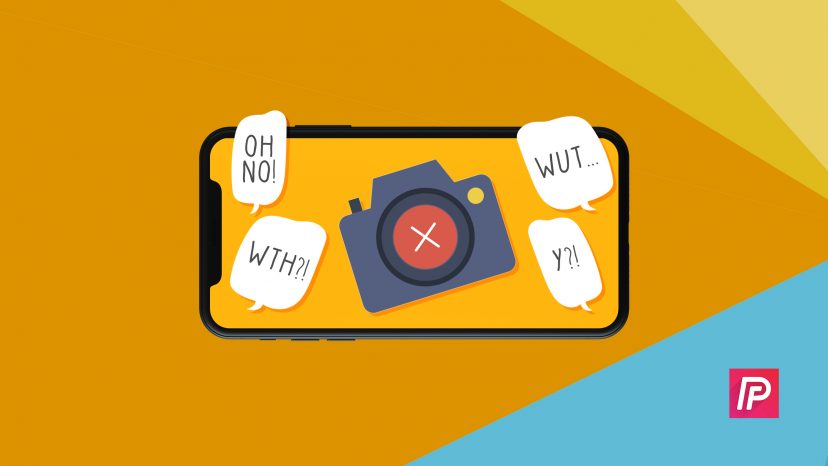
Nếu chỉ nhìn từ bên ngoài, chúng ta sẽ không thể xác định được đây là do lỗi phần mềm hay phần cứng. Mặc dù phần lớn trường hợp xảy ra là do phần mềm nhưng chúng ta vẫn không thể loại bỏ hoàn toàn lỗi nằm ở bên trong iPhone.
Nguyên nhân khiến camera iPhone không hoạt động có thể là do sự cố phần mềm hoặc ứng dụng bị lỗi. Thực hiện theo các bước khắc phục sự cố bên dưới để chẩn đoán nếu iPhone của bạn không hoạt động. Mặc dù điều này rất hiếm, nhưng bạn sẽ ngạc nhiên khi biết rằng rất nhiều người nghĩ rằng máy ảnh của họ không hoạt động. có sự cố nhưng thực chất là do họ lắp ốp lưng iPhone sai hướng khiến camera bị ẩn.
Vì vậy, trước khi bạn bắt đầu thực hiện bất kỳ bước nào, hãy đảm bảo rằng vỏ iPhone được lắp đúng cách và ống kính máy ảnh không bị vật gì che phủ.
Đầu tiên: Vệ sinh máy ảnh
Nếu có bất kỳ mảnh vụn hoặc mảnh vụn nào che ống kính máy ảnh, nó có thể khiến máy ảnh iPhone hiển thị hình ảnh bị mờ hoặc có vẻ như có gì đó không ổn. Nhẹ nhàng lau ống kính bằng vải sợi nhỏ để đảm bảo không có bụi bẩn che phủ ống kính máy ảnh.
Hãy cảnh giác với các ứng dụng máy ảnh mà bạn tải xuống trên Appstore. Nếu bạn đang sử dụng ứng dụng của bên thứ ba, máy ảnh có thể không tương thích với phần mềm đó. Khi bạn chụp ảnh hoặc quay video, ứng dụng tích hợp sẵn của iPhone là đáng tin cậy nhất.
Đóng tất cả các ứng dụng của bạn
Nếu ứng dụng Máy ảnh gặp sự cố hoặc nếu một ứng dụng khác gặp sự cố trong iPhone của bạn, điều đó có thể khiến máy ảnh iPhone ngừng hoạt động.
Để đóng ứng dụng trên iPhone của bạn, hãy mở trình chuyển đổi ứng dụng bằng cách nhấp đúp vào nút trang chủ. Nếu bạn có iPhone X, hãy vuốt từ cuối màn hình lên giữa màn hình để mở trình chuyển đổi ứng dụng. Bạn có thể phải tạm dừng ở giữa màn hình trong một hoặc hai giây!
Khi bạn đang ở trong trình chuyển đổi ứng dụng, hãy đóng các ứng dụng của bạn bằng cách vuốt chúng lên. Bạn sẽ biết các ứng dụng của mình đã đóng khi chúng không xuất hiện trong trình chuyển đổi ứng dụng. Bây giờ bạn đã đóng tất cả các ứng dụng của mình, hãy mở lại ứng dụng Máy ảnh để xem nó có hoạt động trở lại không.

Khởi động lại iPhone của bạn
Nếu máy ảnh iPhone của bạn vẫn không hoạt động, hãy thử khởi động lại iPhone của bạn. Khi bạn tắt iPhone, nó sẽ tắt tất cả các chương trình đang chạy trên iPhone của bạn và may mắn thay, mọi thứ trong thiết bị sẽ khởi động lại. Điều này đôi khi có thể khắc phục các lỗi phần mềm nhỏ và thậm chí cả việc máy ảnh iPhone của bạn không hoạt động.
Để khởi động lại iPhone của bạn, hãy nhấn và giữ nút nguồn cho đến khi biểu tượng nguồn màu đỏ và dòng chữ “trượt để tắt nguồn” xuất hiện trên màn hình. Vuốt thanh trượt sang nút màu đỏ từ trái sang phải để tắt iPhone của bạn. Đợi khoảng 15-30 giây, sau đó nhấn và giữ nút nguồn một lần nữa để bật lại iPhone của bạn.
Đặt lại tất cả các thiết lập
Nếu máy ảnh trên iPhone của bạn vẫn không hoạt động, có thể do sự cố phần mềm nghiêm trọng hơn. Các sự cố phần mềm, chẳng hạn như tệp bị hỏng, có thể rất khó theo dõi. Đặt cược tốt nhất của bạn là đặt lại tất cả các cài đặt để cố gắng khắc phục sự cố.
Khi bạn đặt lại tất cả cài đặt, tất cả các cài đặt cũ trong iPhone của bạn sẽ bị xóa và đặt về mặc định ban đầu. Bao gồm thông tin được lưu trữ như mật khẩu Wi-Fi, thiết bị Bluetooth đã lưu và hình nền Màn hình chính.
Để đặt lại tất cả cài đặt, hãy mở ứng dụng Cài đặt và nhấn Chung -> Đặt lại -> Đặt lại tất cả cài đặt. Bạn sẽ được nhắc nhập mật khẩu và xác nhận quyết định của mình. Sau khi làm như vậy, iPhone của bạn sẽ khởi động lại và tất cả các cài đặt sẽ được khôi phục về mặc định của nhà sản xuất.

Khôi phục DFU iPhone của bạn
Khôi phục DFU là khôi phục sâu nhất mà bạn có thể thực hiện trên iPhone của mình và có vẻ như là nỗ lực cuối cùng để khắc phục sự cố phần mềm dai dẳng. Trước khi thực hiện khôi phục cài đặt gốc, hãy đảm bảo bạn có bản sao lưu để không bị mất tất cả dữ liệu trên iPhone. Chúng tôi đã hướng dẫn bạn cài đặt DFU recovery tại đây
Nếu không có phương pháp nào ở trên giải quyết được vấn đề của bạn. Bạn có thể đã gặp sự cố phần cứng. Chúng tôi khuyên bạn không nên tự sửa chữa iPhone mà hãy đem máy đến cơ sở sửa chữa uy tín để được hỗ trợ kịp thời. Nếu may mắn, chiếc máy ảnh của bạn chỉ gặp trục trặc nhỏ có thể sửa chữa được thì bạn có thể yên tâm. Các trường hợp nghiêm trọng thường phải thay thế camera, nhưng trước khi bạn biết chắc chắn đó là lỗi phần cứng. Hãy làm theo hướng dẫn của chúng tôi. Sửa Laptop 24h.com chúc các bạn thành công trong việc sửa iPhone camera không hoạt động.
Nguồn : suachualaptop24h.com
